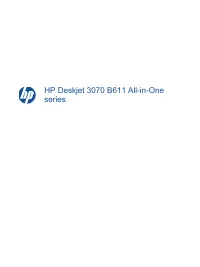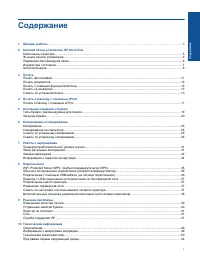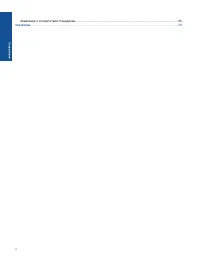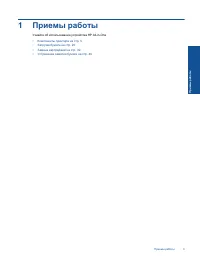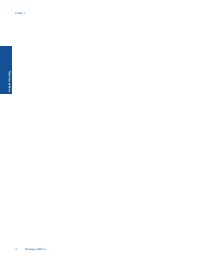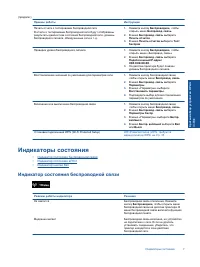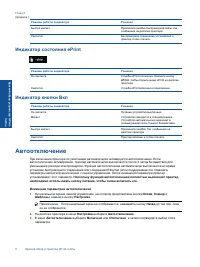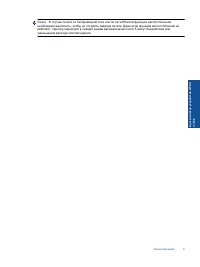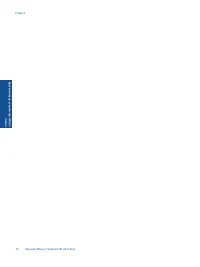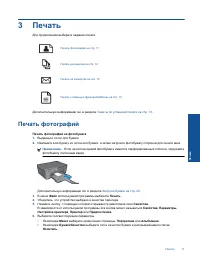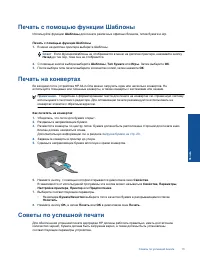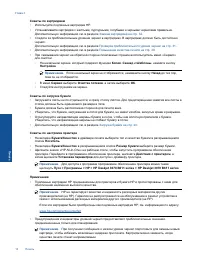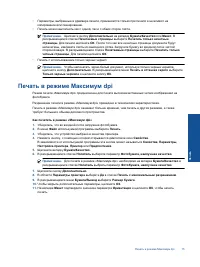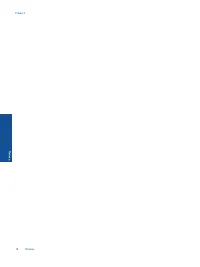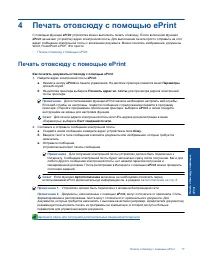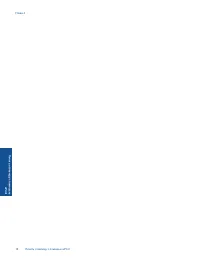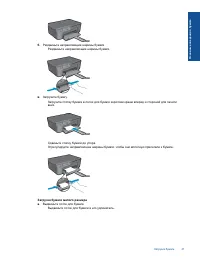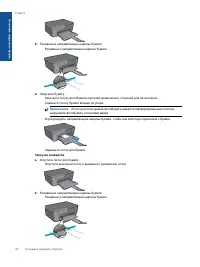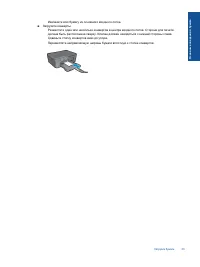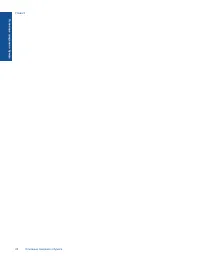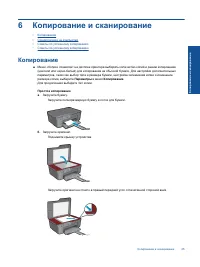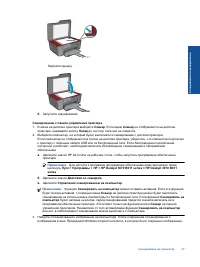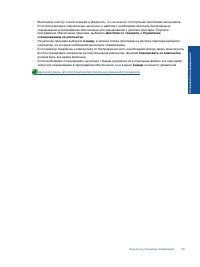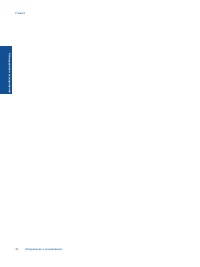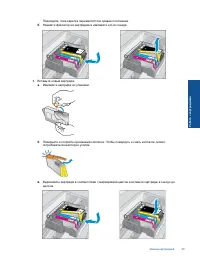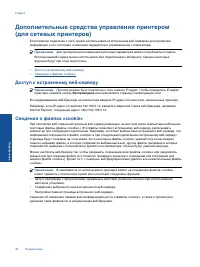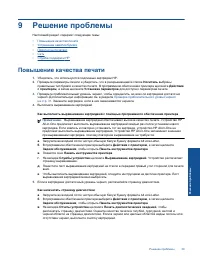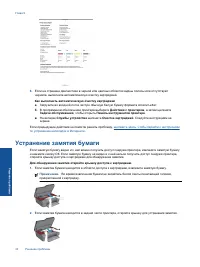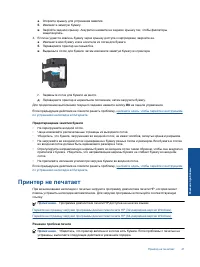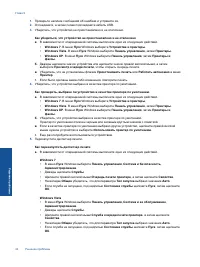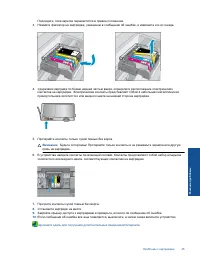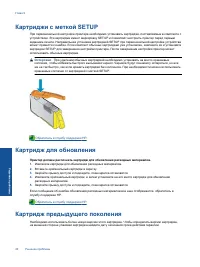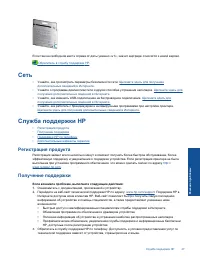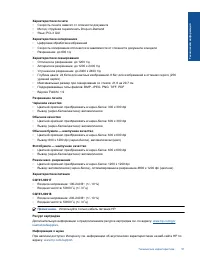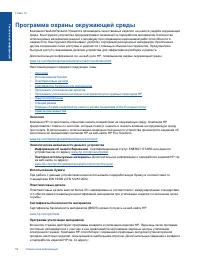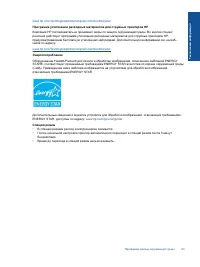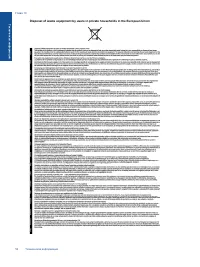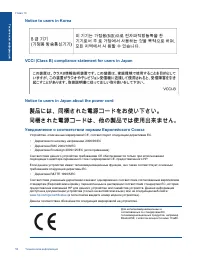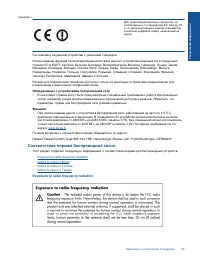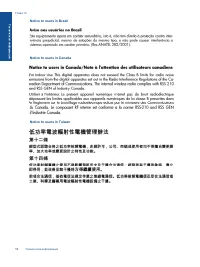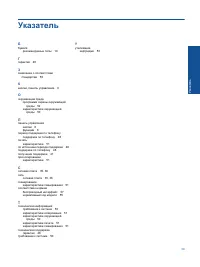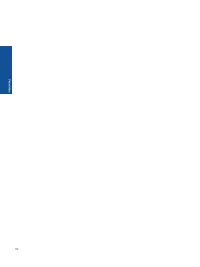МФУ HP DeskJet 3070А B611 - инструкция пользователя по применению, эксплуатации и установке на русском языке. Мы надеемся, она поможет вам решить возникшие у вас вопросы при эксплуатации техники.
Если остались вопросы, задайте их в комментариях после инструкции.
"Загружаем инструкцию", означает, что нужно подождать пока файл загрузится и можно будет его читать онлайн. Некоторые инструкции очень большие и время их появления зависит от вашей скорости интернета.
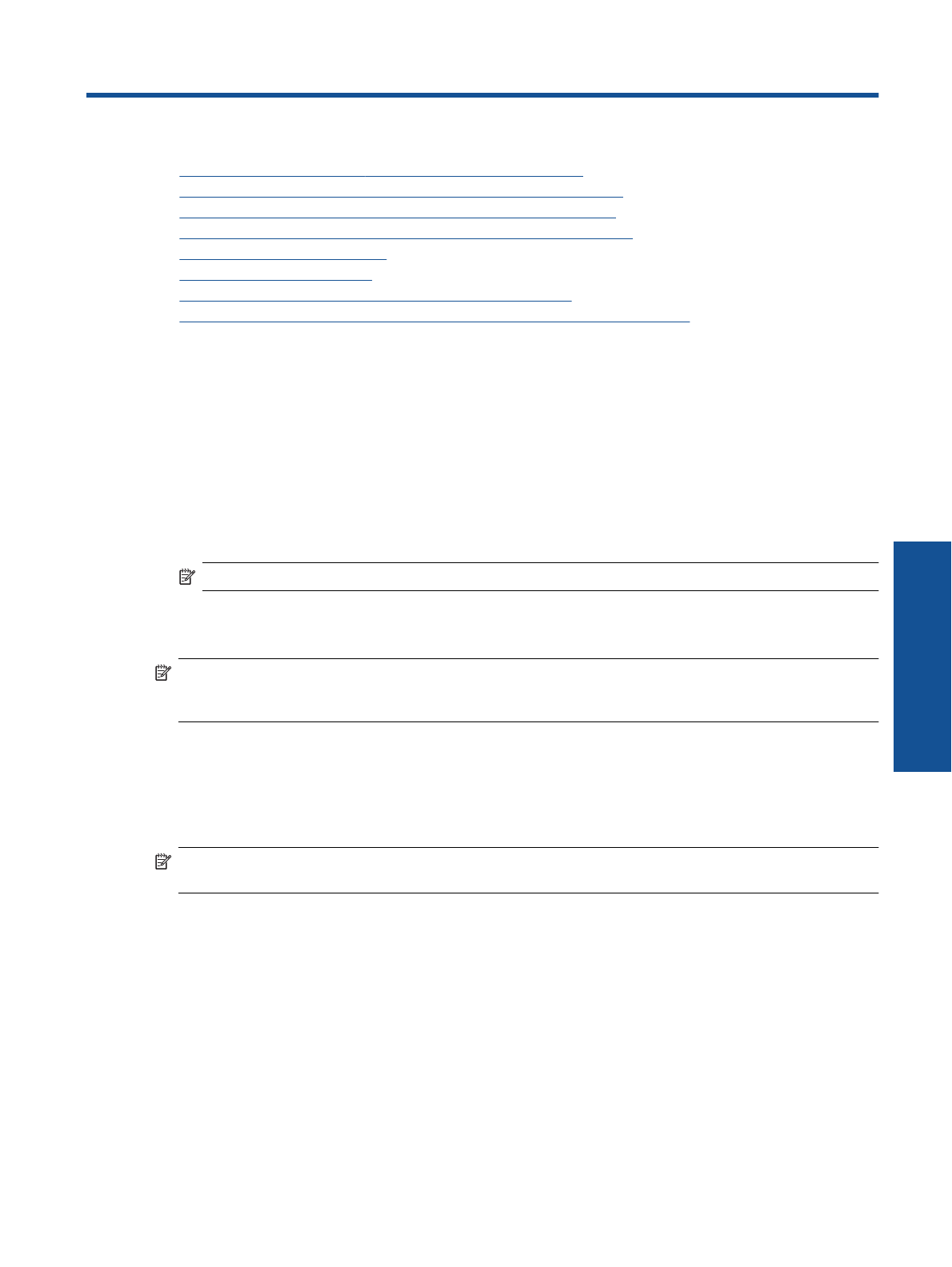
8
Подключение
•
•
•
•
•
•
•
•
WiFi Protected Setup (WPS,
требуется
маршрутизатор
WPS)
Эти
инструкции
предназначены
для
пользователей
,
которые
уже
установили
и
настроили
программное
обеспечение
принтера
.
При
первоначальной
установке
ознакомьтесь
с
инструкциями
по
настройке
,
которые
поставляются
вместе
с
принтером
.
Для
подключения
устройства
HP All-in-One
к
беспроводной
сети
с
помощью
WiFi Protected Setup (WPS)
потребуется
выполнить
указанные
ниже
действия
.
Беспроводная
сеть
802.11b/g/n
с
беспроводным
WPS-
маршрутизатором
или
точкой
доступа
.
Примечание
.
802.11n
поддерживает
только
частоту
2,4
ГГц
Настольный
или
портативный
компьютер
с
поддержкой
беспроводной
сети
или
сетевой
платой
.
Компьютер
должен
быть
подключен
к
беспроводной
сети
,
которую
необходимо
установить
на
HP All-in-
One.
Примечание
.
При
наличии
маршрутизатора
WPS (Wi-Fi Protected Setup)
с
функцией
настройки
одним
нажатием
кнопки
нажмите
эту
кнопку
.
Если
вы
не
уверены
,
что
у
маршрутизатора
есть
такая
кнопка
,
выполните
настройку
с
помощью
Меню
параметров
беспроводной
c
вязи
.
С
помощью
нажатия
кнопки
1.
На
маршрутизаторе
нажмите
кнопку
WPS (Wi-Fi Protected Setup).
2.
Нажмите
и
удерживайте
кнопку
Беспроводное
на
принтере
до
тех
пор
,
пока
индикатор
беспроводной
связи
не
начнет
мигать
.
Нажмите
и
удерживайте
ее
в
течение
3
секунд
,
чтобы
перейти
в
режим
настройки
с
помощью
одной
кнопки
.
Примечание
.
Устройство
начинает
отсчет
времени
(
приблизительно
2
минуты
),
в
течение
которого
необходимо
нажать
соответствующую
кнопку
на
сетевом
устройстве
.
С
помощью
меню
параметров
беспроводной
связи
1.
Нажмите
кнопку
Беспроводное
на
дисплее
принтера
,
чтобы
открыть
меню
беспроводной
c
вязи
.
Если
принтер
печатает
в
состоянии
ошибки
или
выполняет
критическое
задание
,
подождите
,
пока
задание
будет
выполнено
или
устранена
ошибка
,
прежде
чем
нажать
кнопку
Беспроводное
.
2.
На
дисплее
принтера
выберите
Параметры
беспр
.
3.
На
дисплее
принтера
выберите
WiFi Protected Setup
.
4.
При
наличии
маршрутизатора
WPS (Wi-Fi Protected Setup)
с
функцией
настройки
одним
нажатием
кнопки
выберите
Нажатие
кнопки
,
а
затем
следуйте
инструкциям
на
экране
.
Если
у
маршрутизатора
нет
функции
настройки
одним
нажатием
кнопки
или
вы
не
уверены
в
ее
наличии
,
выберите
ПИН
-
код
,
а
затем
следуйте
инструкциям
на
экране
.
Подключение
35
Подк
лючен
и
е
Содержание
- 4 Указатель
- 7 Компоненты
- 9 Индикатор
- 10 Автоотключение; Примечание
- 11 Совет
- 13 Печать
- 15 OK
- 17 dpi»
- 21 Типы; ColorLok
- 27 Параметры
- 28 Сканирование
- 34 Выбор; Замена
- 37 требуется
- 40 «cookie»
- 41 Повышение
- 45 Windows 7; Windows Vista; Windows XP
- 46 Внимание
- 48 Осторожно
- 49 Сеть; Регистрация
- 51 Уведомление
- 52 Технические
- 57 Нормативный
- 59 Оборудование; Соответствие; Exposure to radio frequency radiation